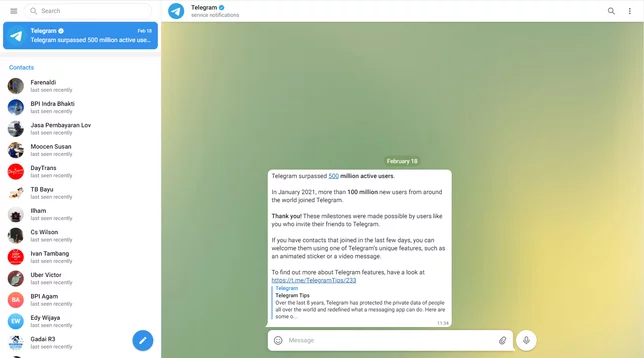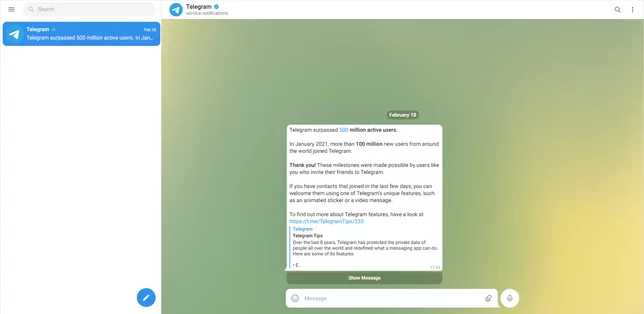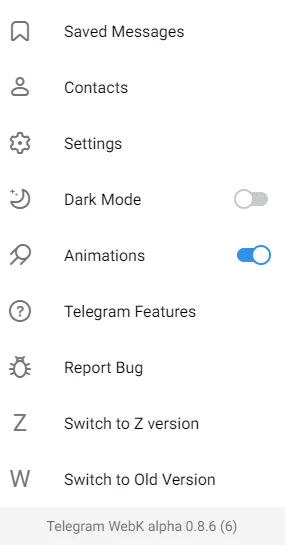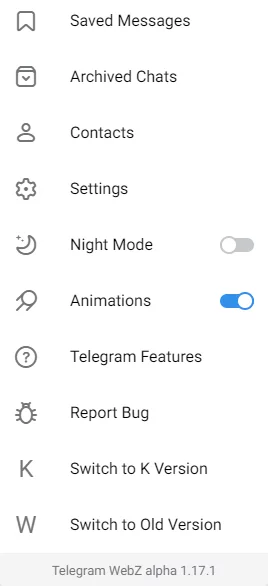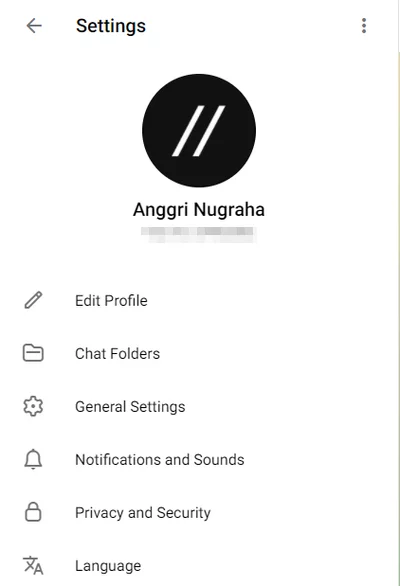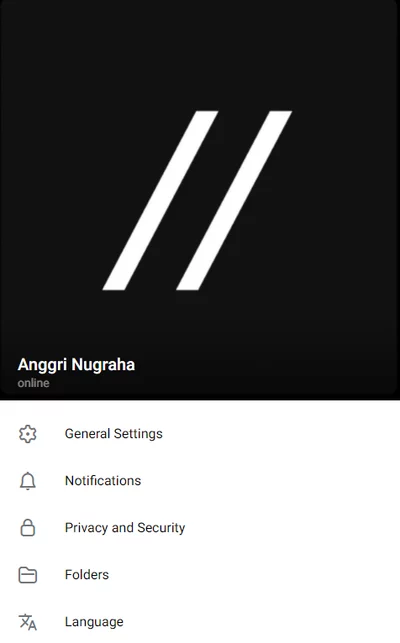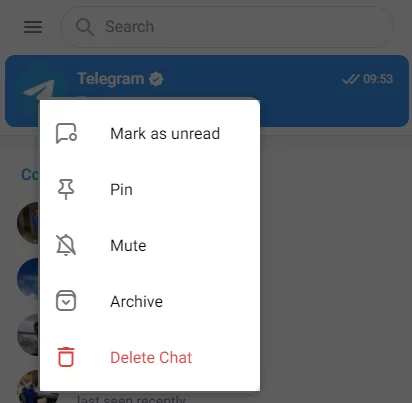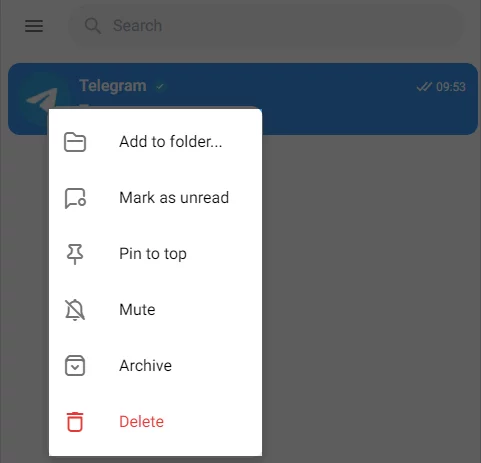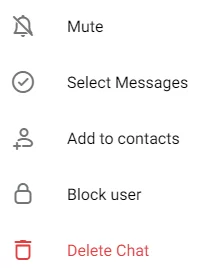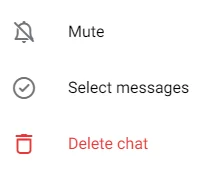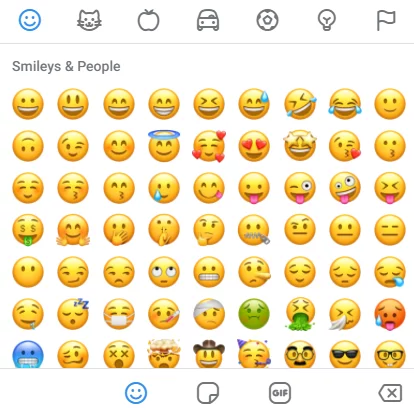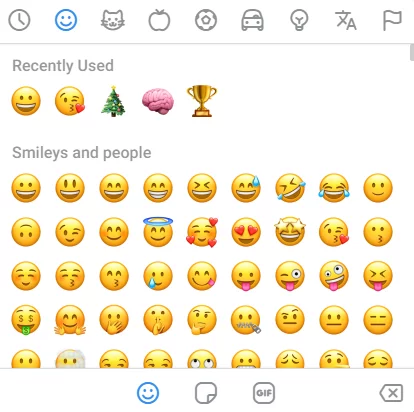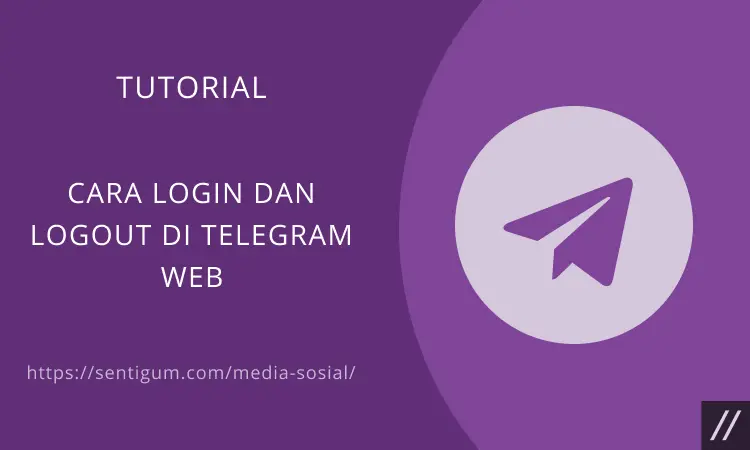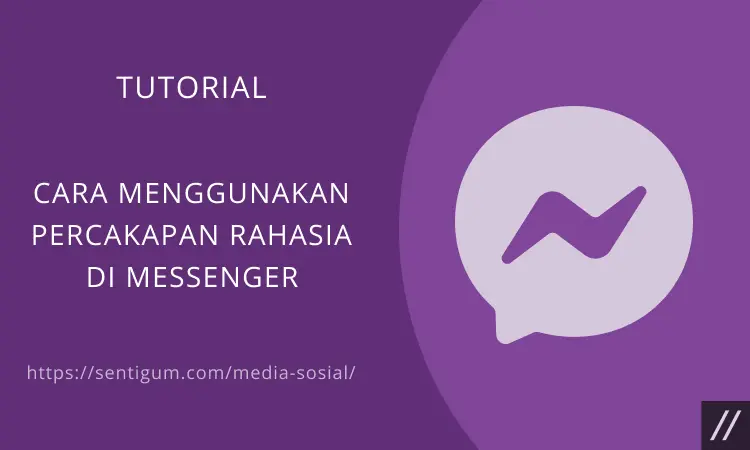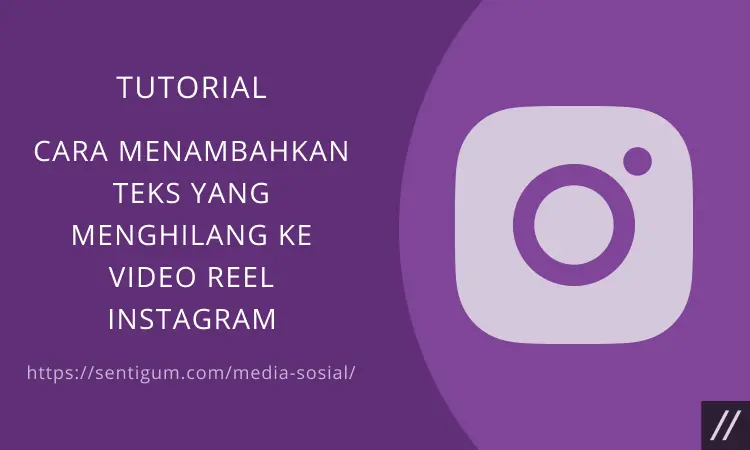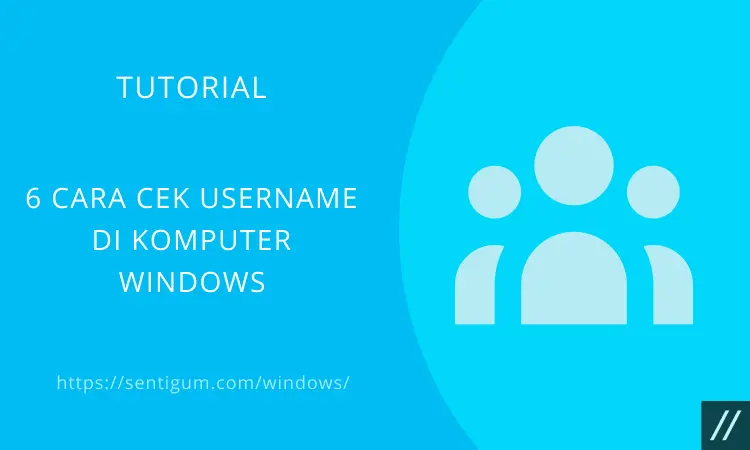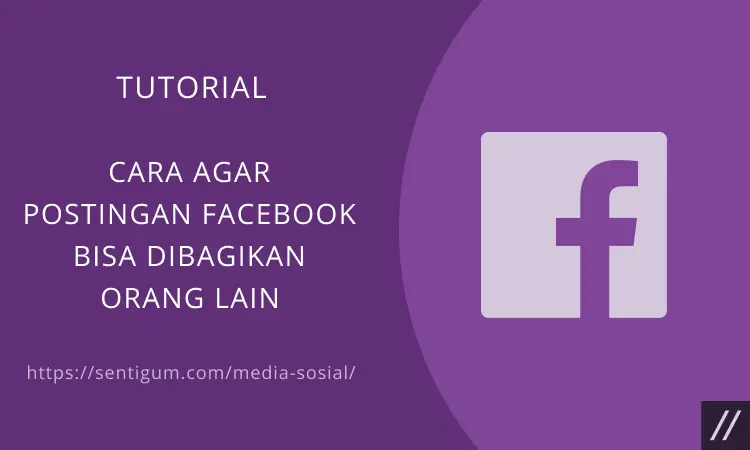Telegram meluncurkan dua aplikasi web baru pada pertengahan April 2021, yaitu Telegram WebK dan Telegram WebZ. Keduanya merupakan produk yang dihasilkan melalui kontes internal yang diselenggarakan oleh Telegram.
Sementara keduanya telah mendukung sebagian besar fitur yang Anda butuhkan untuk penggunaan sehari-hari, terdapat beberapa perbedaan dari segi desain dan fitur.
Namun, sebelum membahas mengenai desain dan fitur, mari kita bahas teknologi yang digunakan oleh masing-masing aplikasi web.

Teknologi
Telegram WebK dan Telegram WebZ dibuat oleh tim yang berbeda menggunakan teknologi yang juga berbeda. Tentu saja, keduanya merupakan program dengan kode sumber terbuka (open-source).
Anda bisa menemukan kode sumber keduanya di situs web GitHub (WebK | WebZ). Jika Anda lihat pada bagian dependensi dan kode, WebZ dibuat menggunakan React, salah satu pustaka (library) JavaScript paling populer untuk saat ini.
Sementara itu, tidak ditemukan pustaka (library) JavaScript populer, seperti React, Vue, Angular, atau semacamnya dalam dependensi dan kode WebK. WebK dibuat menggunakan native JavaScript atau JavaScript murni.
Prosedur Masuk (Login) dan Sinkronisasi
Meskipun keduanya dapat dibuka dan digunakan secara terpisah dan bersamaan, aktivitas masuk atau login hanya perlu dilakukan satu kali di salah satu aplikasi web.
Sebagai contoh, jika Anda sudah masuk di aplikasi web WebK, secara otomatis Anda akan masuk saat membuka aplikasi web WebZ.
Perubahan pada konfigurasi yang berkaitan dengan akun Anda akan disinkronkan di semua platform, termasuk aktivitas obrolan. Sementara itu, konfigurasi tampilan, seperti pengaktifkan mode gelap dan animasi hanya berlaku secara lokal di masing-masing aplikasi web.
Desain
Desain akan selalu menjadi bagian yang paling terlihat dan paling mudah dirasakan perbedaannya oleh pengguna secara umum.
Keduanya menggunakan format desain yang sama. Sisi kiri digunakan untuk menampilkan daftar kontak dan obrolan lengkap dengan bilah pencarian di bagian atasnya.
Di sisi kanan, Anda akan menemukan jendela obrolan aktif dengan informasi pengguna yang ditampilkan di bagian atasnya.
Perbedaan yang bisa diamati dari keduanya adalah, WebZ tidak menampilkan daftar kontak di sisi kiri. Berbeda dengan WebK yang secara default menampilkan daftar kontak di sisi kiri.
Gelembung obrolan pada WebZ tampil lebih ramping dan padat dibandingkan WebK, termasuk bilah untuk mengetikkan pesan.
Padahal, jika Anda membuka keduanya di monitor yang cukup lebar, jendela aplikasi WebK tidak ditampilkan secara penuh. Berbeda dengan jendela aplikasi WebZ yang mengisi penuh layar secara horizontal.
Fitur
Baik WebK maupun WebZ, keduanya telah mendukung animasi, emoji, stiker, GIF, folder chat, fungsi pencarian, mode gelap, channel, dan grup.
Beberapa fitur yang belum tersedia untuk masing-masing aplikasi web bisa Anda lihat di halaman berikut:
Menu utama dapat diakses dengan mengklik tombol menu (ikon tiga garis horizontal) di kiri atas layar.
Menu utama WebK terdiri dari 9 menu dan WebZ terdiri dari 10 menu. Satu-satunya menu yang tidak tersedia di WebK adalah Archived Chats.
Masing-masing aplikasi web telah menyediakan menu untuk beralih dari aplikasi web yang satu ke yang lain. Sebagai contoh, aplikasi web WebK menyertakan menu untuk beralih ke aplikasi web WebZ, demikian juga sebaliknya.
Anda pun dapat beralih ke aplikasi web versi lama langsung melalui aplikasi web WebK dan WebZ.
Dalam hal fungsi, tidak ada perbedaan antara menu Settings WebK dan WebZ. WebK menyertakan menu untuk mengedit profil di dalam daftar. Sementara itu, menu edit profil pada WebZ dapat diakses dengan mengklik ikon pensil di bagian atas foto profil.
Menu kontak dapat diakses dengan cara klik kanan pada kontak di sisi kiri atau jendela sebelah kiri.
Satu-satunya perbedaan adalah menu kontak WebK tidak menyertakan opsi untuk menambahkan kontak ke folder chat.
Menu obrolan dapat diakses dengan mengklik tombol menu (ikon tiga titik vertikal) di kanan atas jendela obrolan.
Menu obrolan WebK terlihat memiliki lebih banyak opsi. Add to contacts dan Block user menjadi opsi yang tidak tersedia di menu obrolan WebZ.
Emoji, Stiker, GIF
Menu emoji, stiker, dan GIF bisa diakses dengan mengklik ikon emoji pada bilah untuk mengetikkan pesan. Selain emoji, keduanya telah mendukung stiker dan GIF. Perbedaan hanya ada pada apa yang Anda lihat, yaitu desain.
Menu pesan adalah menu yang muncul saat Anda menyeleksi pesan. Tidak ada perbedaan antara keduanya kecuali desain. Menu pesan hanya menampilkan opsi untuk meneruskan (forward) dan menghapus pesan.
Baca Juga:
- Cara Login dan Logout di Telegram Web
- Cara Memindahkan Chat History WhatsApp ke Telegram
- Cara Mensenyapkan Obrolan/Kontak di Telegram
- Cara Aktifkan Hapus Pesan Otomatis di Telegram
- Cara Membuat Shortcut Chat Telegram
- Cara Blokir Nomor dan Kontak di Telegram
- Cara Mengganti Latar Chat di Telegram